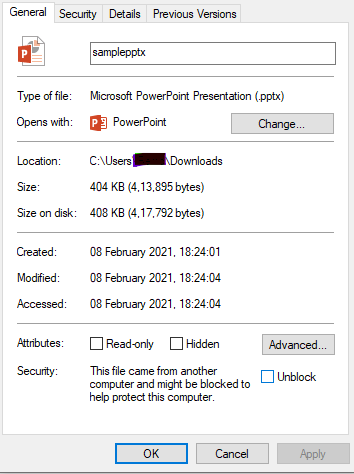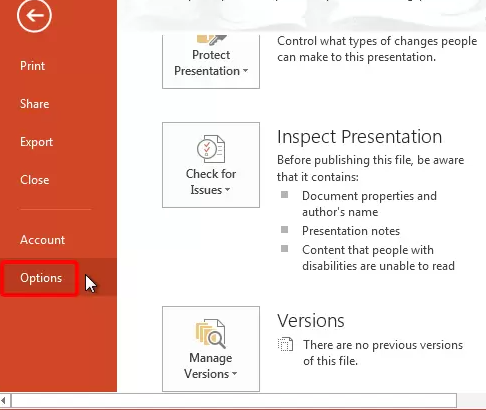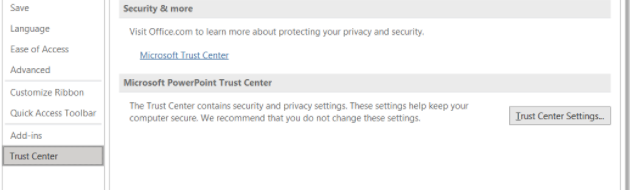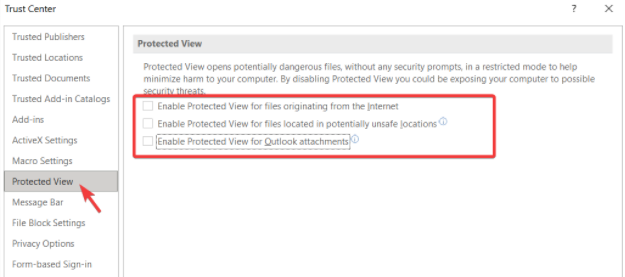“Se me envió por correo electrónico un archivo PPTX creado por mi colega. Después de guardar el archivo en una carpeta, no puedo abrir archivos power point. Recibo el siguiente error en el cuadro de diálogo:
Powerpoint encontró un problema con el contenido en XYZ.pptx.”
¿Ha pasado por este desafortunado incidente en el que su power point no me abre los archivos PPTX? En consecuencia, no tiene idea de cómo corregir el error. Además, es la hora undécima y, obviamente, no tienes tiempo suficiente para preparar una nueva presentación. Intentó todos los trucos del libro, pero aún no hay formas de solucionar el problema y abrir el archivo .pptx. Si esta es la situación por la que está pasando, simplemente continúe leyendo el artículo para descubrir los métodos más exitosos para reparar archivo PPTX no abre.
La extensión de archivo PPTX es un archivo de la presentación XML abierto de Microsoft PowerPoint. Además, PPTX es el formato de archivo de presentación predeterminado para PowerPoint 2007 y todas las versiones más recientes. Antes de continuar con la fijación, primero comprendamos por qué el archivo PPTX no abre.
Antes de continuar con la fijación, primero comprendamos por qué el archivo PPTX no abre.
¿Por qué power point no me abre los archivos PPTX?
Hay dos razones importantes por las que archivo PPTX no abre.
Generalmente, los usuarios tienden a mantener la configuración en su aplicación de PowerPoint para bloquear cualquier archivo PPTX que se descargue de recursos desconocidos. Como resultado, a veces este error aparece debido a problemas de seguridad con el archivo de PowerPoint. ‘Desbloqueo‘ el archivo pptx podría resolver este problema.
Sin embargo, de forma predeterminada, este modo de bloqueo estará habilitado en MS PowerPoint, a menos que lo cambie manualmente. Como MS Office tiene la capacidad de bloquear archivos que no son confiables para salvar su PC de la corrupción. Por lo tanto, la segunda razón más probable por la que no puede abrir su archivo PPTX podría ser porque está dañado.
La presentación de PowerPoint está dañada y es por eso que muestra errores y no se abre.
Archivo PPTX no abre debido a la corrupción
Siempre que un archivo PPTX se niega a abrirse mostrando errores como el “No se encuentra la presentación de PowerPoint” o “PowerPoint no puede abrir el archivo”, o “No se puede leer el archivo”, etc, entonces es una indicación de que su archivo está dañado. Hay varias razones que pueden conducir a la corrupción del archivo PPTX. A continuación se mencionan algunas causas:
- Apagado repentino del sistema mientras se están transfiriendo archivos PPTX o cuando un archivo PPTX todavía está en uso.
- Interrumpir el archivo PPTX mientras aún se está procesando
- Cambiar repetidamente el formato de archivo del archivo PPTX, es decir, de .pptx a .ppt y nuevamente a .pptx desde .ppt.
- Recuperación de archivos PPTX eliminados o perdidos utilizando herramientas poco fiables
- La instalación incompleta o incorrecta de MS PowerPoint a veces causa este problema
Cuando el archivo PPTX se corrompe debido a las razones mencionadas anteriormente, se encuentran problemas como
- No se puede abrir el archivo PPTX,
- Los textos se superponen con otros objetos de PowerPoint, como imágenes o videos
- El archivo PPTX muestra un mensaje de error cuando intenta acceder a él.
En todos estos casos, reparar el archivo PPTX corrupto es la única forma posible de arreglar su presentación. Teniendo en cuenta que un PPT no es solo un archivo, define su investigación, su ideología innovadora, su esfuerzo constante, por lo que perder el acceso a su archivo PPTX no es una opción. Tienes que arreglar la presentación, pero cómo. En algunos casos, PowerPoint le pedirá que repare la presentación si la fuente de esta presentación es confiable. Una vez que utilice la función de reparación incorporada, le mostrará un mensaje que PowerPoint eliminó contenido ilegible en XYZ.pptx [Reparado]. Una vez que revise la presentación, verá que hay cambios inesperados en el contenido. O se cambia o se quita la parte dañada.
También puede provocar problemas adicionales como "La imagen no se puede mostrar actualmente en PowerPoint". Para evitar tales escenarios, consulte la siguiente sección que tiene el método más sugerido para reparar un archivo PPTX que no se pudo abrir.
Rápidamente Reparar Archivo PPTX No Abre con Remo Repair PowerPoint
Remo reparación de software de PowerPoint está diseñado para reparar los archivos PPTX inaccesibles. Es una herramienta de solo lectura que se asegura de que su archivo .pptx original permanezca intacto incluso después de arreglarlo. Porque solo extrae datos del archivo corrupto y guarda los datos recuperados en un archivo nuevo.
Además, durante el proceso de reparación, la aplicación recupera texto, animaciones, imágenes, objetos OLE (vinculación e incrustación de objetos), efectos de sonido del archivo PPTX dañado. Remo también puede corregir errores graves de PPT como Errores de acceso a archivos PPTX, PPTX no se abre y otros errores relacionados con PowerPoint en solo unos pocos pasos.

Pasos para Cómo reparar archivo PPTX no abre:
- Download el software y install en su sistema.
- Iniciar la aplicacion. Próximo, browse para el archivo PPTX que debe arreglarse y haga clic en Repair.

- Después del proceso de reparación, obtenga una vista previa del archivo reparado usando el Preview opción.

- Save el archivo .pptx a una ubicación de su elección.

Esta utilidad restaurará los archivos PPTX con encabezados y pies de página reales después de corregirlos. Incluso te permite reparar PPT dañado, Archivos PPS y PPSX que no se abren. Los archivos PPTX creados en varias versiones de MS PowerPoint se pueden arreglar de manera eficiente y el software Remo Repair PowerPoint es compatible con todas las versiones del sistema operativo Windows, incluida la última Windows 10.
La configuración de seguridad de PowerPoint puede bloquear la apertura de la presentación.
El archivo PPT no se abre debido a la configuración de seguridad de PowerPoint
Si ha descargado el archivo PPTX de algunas fuentes no seguras, es posible que no se pueda acceder al archivo porque está bloqueado. La aplicación PowerPoint tiene un protocolo de seguridad que permite a los usuarios bloquear el archivo PPT si se descarga de una fuente no segura.
Sin embargo, debe habilitar esa función manualmente. Si no recuerda haber bloqueado la apertura del archivo PPTX, el error debe deberse a un archivo PPT dañado. Hemos explicado todo sobre la reparación de un archivo PPT dañado en la sección anterior.
Puede solucionar fácilmente este problema desbloqueando el archivo pptx mediante los siguientes pasos.
Pasos para desbloquear el archivo pptx:
- Vaya a la ubicación del archivo pptx y right-click en el archivo.
- Luego haga clic en Properties.
- Luego seleccione el General tab y marque la casilla llamada Unblock.
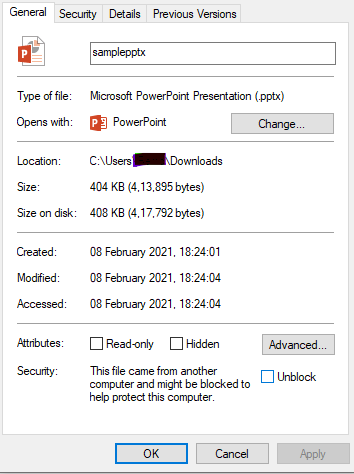
- Luego haga clic en Apply>OK.
La otra forma de solucionar el problema es deshabilitando la vista protegida en PPTX.
Pasos para Deshabilitar la Vista Protegida en PPTX:
- Inicie la aplicación PowerPoint y vaya a Files.
- Seleccione Options.
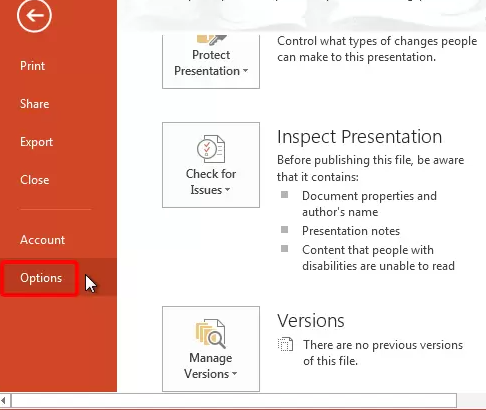
- En el cuadro de diálogo, vaya a Trust Center> Trust Center Settings.
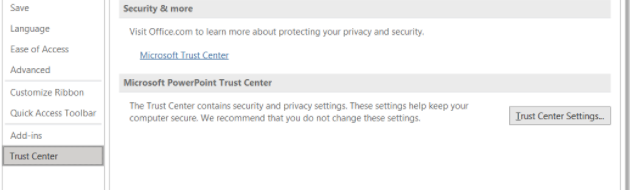
- Selecciona el Protected View opción en el panel del lado izquierdo y luego desmarque las opciones disponibles en Protected View en el panel del lado derecho.
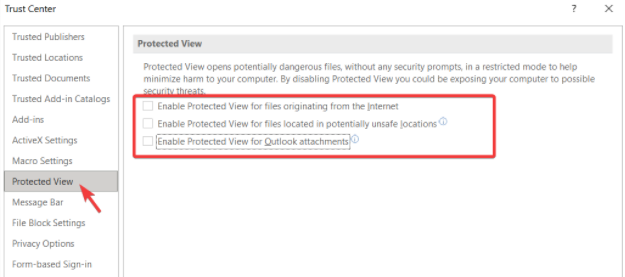
- Pegar OK.
NOTA: En realidad, la Vista protegida no permite que los archivos pptx se abran directamente en el modo de edición si la fuente no es de confianza. Por ejemplo, archivos abiertos desde una ubicación de Internet, archivos abiertos desde una ubicación insegura, etc., en tales casos, los archivos pptx se abren en modo de solo lectura. No se recomienda deshabilitar la opción de vista protegida porque entonces su computadora tendrá más probabilidades de contraer una infección de virus.
Consejos para recordar:
- Guarde una copia de los archivos PPTX importantes en un dispositivo de almacenamiento externo.
- Asegúrese de cerrar la aplicación PowerPoint correctamente.
- Nunca intente cambiar el formato de archivo del archivo PPTX.